L'installateur graphique est accessible à l'adresse <URL racine de votre site>/install/
Si vous choisissez de configurer manuellement votre application monosite, vous devrez éditer a minima les fichiers de configuration suivants :
Veuillez noter que la configuration d'une application multisites est plus complexe et fait l'objet d'un document séparé.
Certains paramètres sont particulièrement utiles pour enregistrer et étudier les erreurs rencontrées par l'application :
DEBUG_ENVIRONMENT définie par défaut à la fin du fichier websites.php : lorsqu'elle est définie à development, l'analyseur de performances est activé sur les pages de visualisation des collections et contenus et tous les messages d'erreur (y compris de niveau notice) sont visibles et enregistrés dans les journaux PHP de l'application (créés dans /application/logs/).$this->debug=FALSE; //Set to TRUE to display uobject and oobject. $debug de la méthode translate() de la bibliothèque des formats (/application/libraries/Formats.php) : lorsqu'il est égal à TRUE, les chaînes de caractères non traduites dans la langue de l'utilisateur génèrent un message d'erreur.
Dans le cas d'une installation nouvelle, le menu principal de l'application (menu de l'en-tête ou menu haut) est préconfiguré avec deux sous-menus personnalisés (et éditables), respectivement intulés Explorer et Découvrir :
–le premier permet d'explorer les contenus sous différents axes : par sujets, par collections, en recherchant...
–le deuxième donne accès à un certain nombre de collections fournies à titre d'exemples et mettant en œuvre différents modes d'affichage (cartographie pour les lieux, vignettes pour les produits et la galerie de médias, blocs dépliants pour la Foire aux questions, etc.)
De même, le menu du pied-de-page contient dans sa deuxième colonne quelques entrées fournies à titre d'exemple.
Il est vraisemblable que vous souhaiterez modifier ces menus pour les adapter à votre site. Pour cela, vous pouvez utiliser l'interface de gestion des Menus (Gérer » Menus).
Vous devrez d'abord choisir la langue pour laquelle vous souhaitez éditer les entrées de menu (les menus sont indépendants pour chaque langue disponible dans l'application).
En cliquant sur le bouton Ajouter ou Editer d'une entrée, vous accéderez au formulaire d'édition suivant :
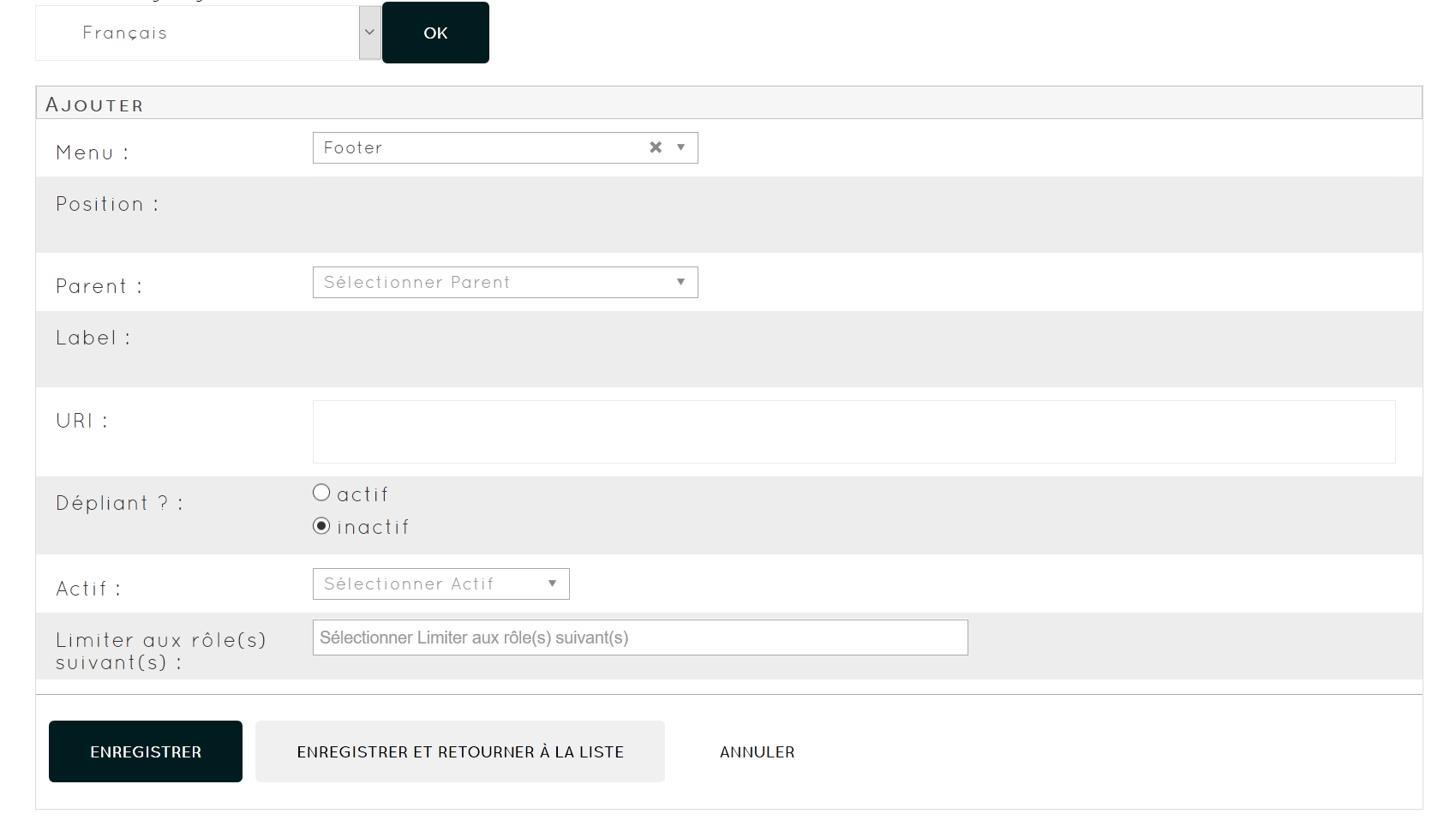
Le choix du type de menu (Footer ou Header) détermine à quel menu appartient l'entrée et quels éléments parents vous pouvez sélectionner.
La position d'un élément dans le menu est déterminée par un entier (les éléments sont triés par ordre croissant s'ils se trouvent au même niveau hiérarchique).
Lorsque vous souhaitez créer un sous-menu, sélectionnez Dépliant ? Actif sur l'élément de premier niveau. Puis, choisissez-le comme Parent des éléments qu'il devra contenir.
Le champ URI doit contenir l'adresse à laquelle renverra l'entrée du menu : vous pouvez renseigner une adresse complète (commençant par http://...) ou, par exemple :
— browse/all-topics pour renvoyer à la collection dont le permalien est all-topics,
— view/my-content pour renvoyer au contenu dont le permalien est my-content.
— # lorsque l'entrée ne possède aucun lien
Vous pouvez éventuellement limiter la visibilité de certaines entrées à des rôles d'utilisateurs particuliers (par défaut, les entrées sont visibles par tous les utilisateurs, y compris les utilisateurs non connectés, sauf dans le cas où le site a été configuré comme un site privé).
Enfin, vous devez rendre l'élément Actif pour qu'il soit affiché.
Notez également que si le menu sombre utilisé ne vous plaît pas, vous pouvez inverser les teintes de fond / du texte en cliquant sur le sous-onglet Style des menus : choisissez une couleur de fond claire ou sombre : celle-ci prendra automatiquement la teinte définie pour le thème de l'interface.
Les menus sont reconstruits (c'est-à-dire qu'il sont enregistrés dans un fichier cache) à chaque accès à l'interface de gestion, pour chaque langue et pour chaque environnement de l'application (dans le cas d'une installation multisites) : il est cependant possible que le cache de votre navigateur ne vous permette pas de visualiser les changements effectués immédiatement. Dans ce cas, rafraîchissez la page d'édition des entrées de menus.
Si jamais vous « cassez » un menu (par exemple, en créant une hiérarchie d'entrées problématique), l'affichage peut être perturbé : dans un tel cas, il faut modifier ou supprimer les entrées qui posent problème. Commencer par supprimer les informations de hiérarchie (en sélectionnant Dépliant ? Inactif et en supprimant les parents) est généralement la meilleure manière de procéder.
Certains éléments des menus ne sont pas éditables dans l'interface (par exemple, le sous-menu Gérer). Il est néanmoins possible de les modifier en éditant les vues suivantes (procédez avec précaution et réalisez toujours une copie de sauvegarde des fichiers avant de les modifier !) :
— /application/views/Main_menu.php
— /application/views/Footer.php
Lorsqu'une page blanche/vide s'affiche au lieu de la page d'accueil une fois la configuration initiale effectuée, cela est dû le plus souvent à une mauvaise configuration de la redirection dans .htaccess (à la racine de l'installation). Vérifiez que la ligne
RewriteBase /
contient la valeur appropriée. Par exemple, si votre installation se trouve dans un dossier webapp de la racine de l'hôte http, celle-ci devra contenir :
RewriteBase /webapp/
Alternativement, le problème peut être dû à un cache corrompu : si les autres pages s'affichent correctement, purgez le contenu du dossier /application/cache/ et ajoutez ?refresh=true à la fin de l'URL de la page d'accueil pour régénérer les fichiers css/js.
Vérifiez la configurations des cookies et de la session dans /application/config/config.php
Si vous ne parvenez pas à envoyer des fichiers sur un serveur Microsoft une fois la configuration effectuée (ou si les fichiers attachés n'apparaissent pas dans l'interface, par exemple lorsque la galerie de médias est vide), vérifiez que la constante LIBFILESROOT (contenant le chemin du dossier racine du dépôt) est bien renseignée avec des anti-slashes à la place des slashes (ceci est requis avec Ms Windows).
Vérifiez que les valeurs du fichier /application/config/ckeditor.php sont correctes.
Pour régénérer le cache des menus, identifiez-vous comme administrateur et chargez l'interface de gestion des menus de l'application (manage/menus).
Ce document a été publié le 2019-01-03 11:19:09. (Dernière mise à jour : 2020-02-25 08:53:05.)